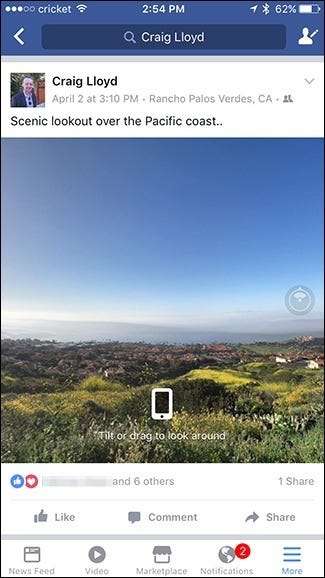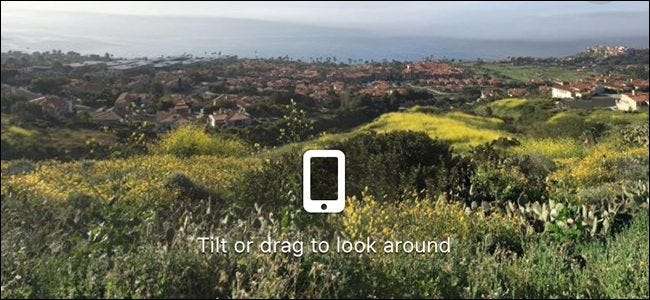
Si alguna vez se desplazó por su feed de Facebook y notó que alguien publicó una foto de 360 grados, probablemente no usó una cámara especial de 360 grados, sino solo su teléfono. A continuación, le indicamos cómo puede tomar sus propias fotos 360 con su teléfono inteligente y publicarlas en Facebook para que todos las disfruten.
RELACIONADO: Cómo hacer una fotografía panorámica increíblemente fácil con cualquier cámara
Hay varias formas de tomar fotografías de 360 grados. Puede usar una cámara 360 especializada que tomará una sola foto usando una matriz de múltiples cámaras (como la Samsung Gear 360 ), o simplemente puede usar su teléfono inteligente y tomar un montón de fotos diferentes que se unen para crear una imagen de 360 grados. Si está utilizando su teléfono inteligente, hay varias aplicaciones que le permiten hacer esto. Google Street View es uno de los más populares y está disponible para ambos iOS y Android dispositivos.
Entonces, veamos cómo tomar una foto 360 con Street View y publicarla en Facebook.
Capturar una foto 360
Una vez que haya descargado la aplicación Google Street View en su teléfono, ábrala y toque el botón de la cámara en la esquina inferior derecha de la pantalla.
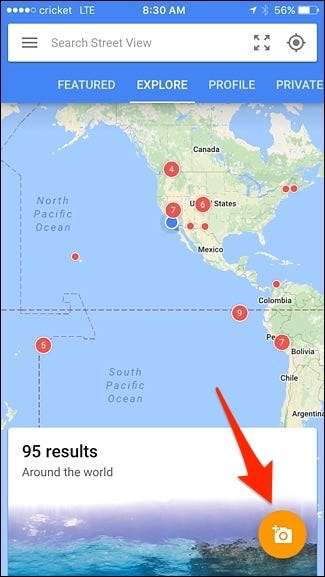
Aparecerán más opciones. Seleccione "Cámara".
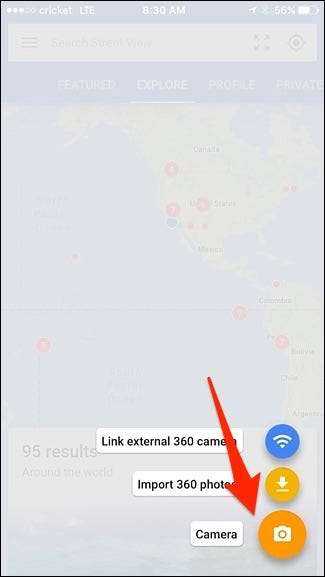
Ahora comenzará a crear su foto de 360 grados. Comience alineando el círculo blanco con el círculo naranja. Cuando hagas esto, automáticamente tomará una foto. A partir de ahí, mueva su teléfono para tomar más fotos, alineándose con los círculos naranjas a medida que avanza.
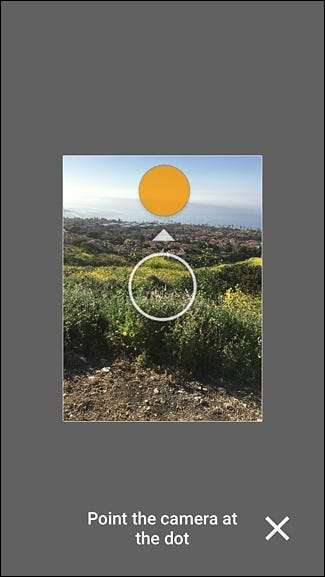
Cuando haya terminado de capturar la escena, presione el botón de marca de verificación en la parte inferior. Tenga en cuenta que no tiene que crear una foto completa de 360 grados; puede ser un panorama simple si lo desea.
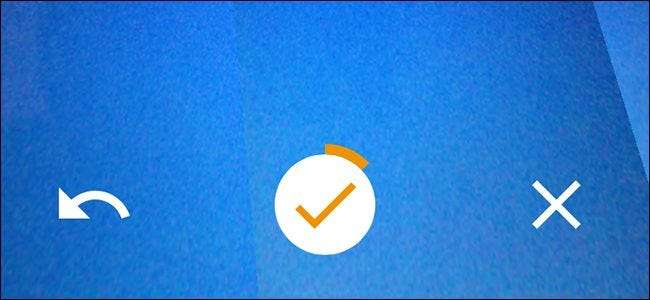
Su foto tardará un tiempo en procesarse y unirse. Cuando haya terminado, verá un mensaje que dice: "1 listo para publicar". Puede tocar, mantener presionado y deslizar hacia arriba ese mensaje para abrir la foto.
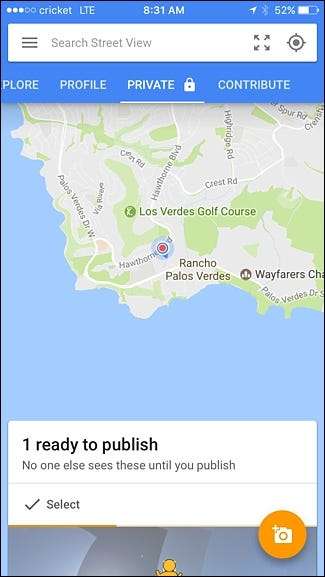
Cuando su foto esté abierta, deslícese hacia arriba desde la parte inferior de la pantalla y luego toque el botón de compartir.
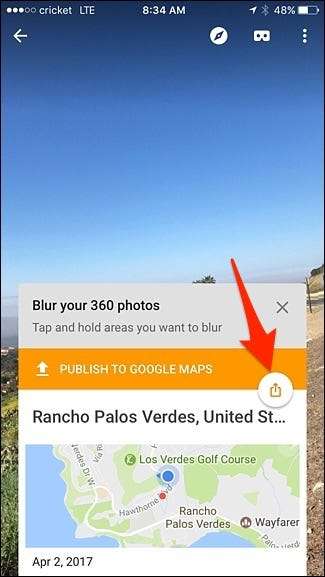
Es posible que reciba un mensaje emergente que le advierte sobre la planitud en las fotos compartidas de forma privada. De todos modos, no publicaremos la foto en Street View, así que eso no nos preocupa. Solo presiona "Compartir en privado".

Elige cómo quieres compartir la foto. Puede compartir directamente en Facebook, u otros servicios que admitan fotos de 360 °, o guardar la imagen en el carrete de la cámara de su teléfono para compartirla más tarde. En este ejemplo, haremos lo último guardando la foto primero.
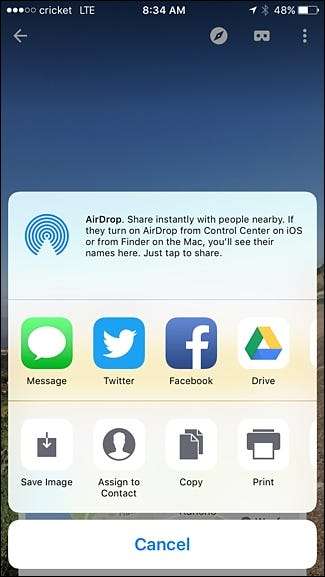
Comparte tu foto 360 en Facebook
Cuando esté listo para compartir su foto en Facebook, abra la aplicación de Facebook y toque "Foto".
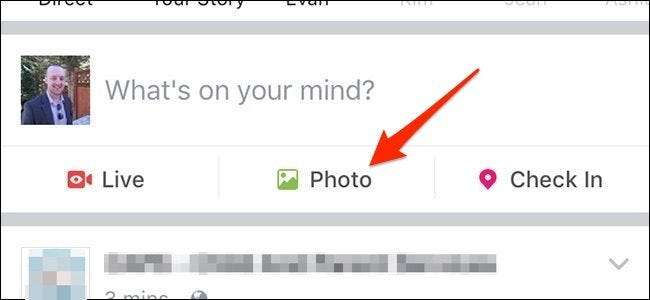
Seleccione la foto 360 que tomó. Las fotos de 360 ° tienen un pequeño ícono de globo terráqueo para recordarle qué tipo de fotos son. Una vez que haya seleccionado la foto que desea, toque "Listo" en la esquina superior derecha.
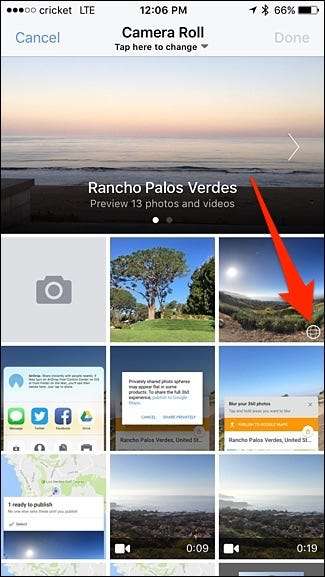
A continuación, arrastre la foto para seleccionar el punto de partida.
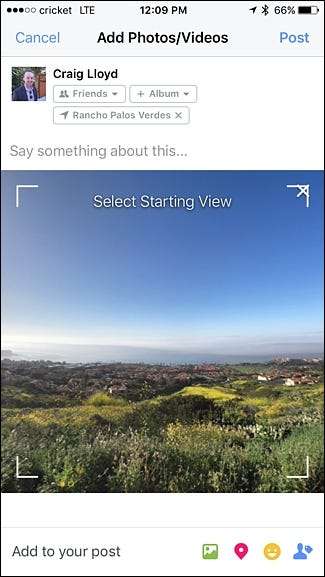
Después de eso, ingrese un estado y otros detalles si lo desea y luego toque "Publicar" en la esquina superior derecha.
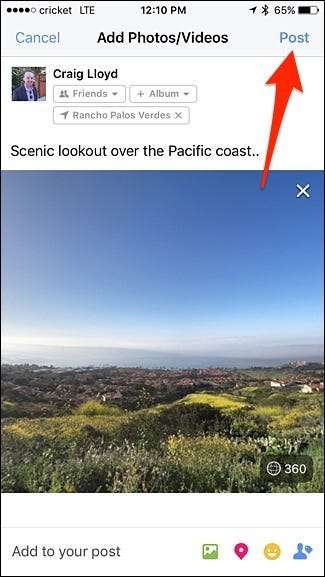
Una vez que se publique la foto 360, sus amigos de Facebook podrán inclinarse y mover su teléfono para verla. Si están en una computadora, podrán hacer clic y arrastrar el mouse.